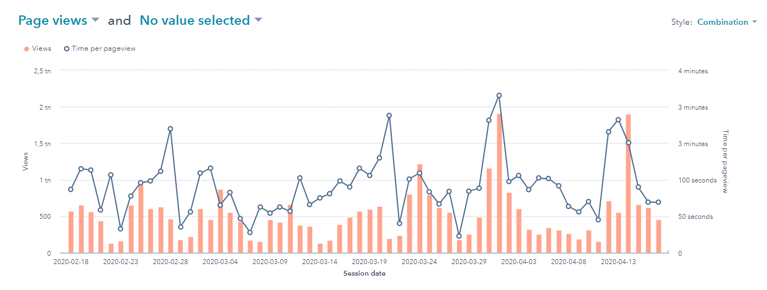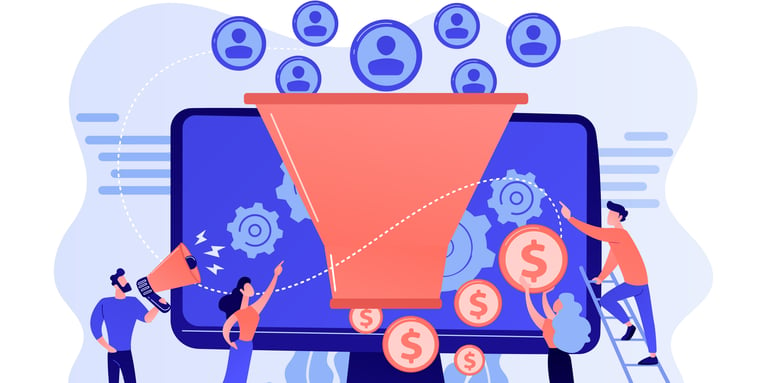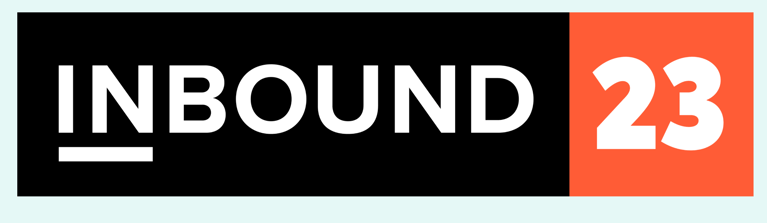Blog
7 tips til hvordan du med få AI-værktøjer kan få mere ud af din HubSpot-licens
Hvis du er bruger af CRM-platformen HubSpot, har du ikke kun et solidt redskab til at samle informationer og data i realtid, men også en lille digital assistent lige ved hånden. Platformens AI-værktøjer kan nemlig hjælpe dig med det daglige arbejde i salg og marketing. Vi gennemgår de mest gængse værktøjer, og giver vores anbefalinger, så du kan blive klogere på, hvordan du bedst udnytter værktøjerne.
Disclaimer: Blogindlægget er ikke genereret af AI, men udelukkende anvendt i forbindelse med at brainstorme idéer til at assistere skriveprocessen.
De rigtige redskaber og gode hjælpemidler kan gøre enhver opgave nemmere, og når vi taler salg og marketing er CRM-platformen HubSpot et kraftfuldt værktøj til at løfte din indsats til næste niveau - hvis du altså ved, hvordan du udnytter platformens potentiale til fulde. HubSpot er nemlig spækket med AI-funktioner og snedige genveje, der kan gøre dit salg/marketingarbejde nemmere.
I dette blogindlæg guider vi dig til, hvordan du med hjælp af 7 helt konkrete tips kan få mere ud af din HubSpot-licens og de indbyggede AI-værktøjer, der ligger tilgængelige.
Hvad venter du på? Fyld firmakoppen op, og gør dig klar til at tage dit HubSpot-game til næste level.
1. Lad HubSpot skrive dit næste blogindlæg
Ja, det lyder næsten for godt til at være sandt, men det er faktisk muligt. Med få klik kan du få HubSpots AI Assistant til at klare det meste af skrivearbejdet for dig.
Sådan kommer du i gang
Du finder funktionen under Marketing -> Content -> Blog -> Generate blog post.
Herefter kommer et vindue, hvor du plotter dine input ind: Beskrivelse af emnet, essentielle nøgleord og det land, din målgruppe (primært) befinder sig i.
I nedenstående eksempel har jeg udfyldt med min beskrivelse af indlægget, jeg ønsker at generere.

Når din beskrivelse er skarp og præcis, klikker du på ’Next’.
Baseret på dine input kommer HubSpot nu med en række forslag til potentielle titler, og så er det op til dig at vælge eller vrage. Når du er tilfreds med din titel, trykker du på ’Next’.

Inden du er helt i mål, skal du også lige forholde dig til:
- En tilhørende beskrivelse til blogindlægget
- De forskellige mellemrubrikker i indlægget
Når du har givet ovenstående input, klikker du på ’Generate blog post’, og herefter begynder systemet at tygge på dine ord, inden den til sidst spytter et (næsten) færdigt blogindlæg ud til dig.

Og med næsten mener jeg, at du skal give den en finjustering, tilpasning til dit eget sprog og tone og en korrektur, inden du med lukkede øjne bare publicerer den på din hjemmeside.
Herunder kan du se resultatet af mit AI-generede blogindlæg. Blogindlægget er i denne forbindelse udelukkende brugt som et eksempel på, hvordan HubSpot kan hjælpe til i skriveprocessen – og derfor ikke et første udkast til blogindlægget, du læser her.
Hvis du har lyst til at se resten af blogindlægget, kan du tilgå siden via dette link.
2. Giv dit indhold et friskt pust med HubSpots Smart Editor
Står du indimellem i en situation, hvor du har brug for en ny vinkel på dit indhold eller din tone of voice trænger til et lille vrid? Så har HubSpot din ryg.
Sådan kommer du i gang
Find det indhold, der trænger til en tur i ord-manegen, markér det, og klik så på den lille stjerne. Nu bør der åbne sig en verden af værktøjer, som kan hjælpe dig med at fintune dit indhold.
Med Smart editoren kan du omskrive, forlænge, forkorte eller ændre tonen på dine sætninger. Du har altså praktisk talt en forlænget højre hånd lige ved fingerspidserne, som du kan bede om hjælp, hvis dine tekster trænger til et friskt pust.

3. Lad HubSpot tage sig af dine metabeskrivelser og -titler
Metatitler og -beskrivelser kan være lidt af en rugbrødsopgave, men med HubSpot ved hånden kan du hurtigt strege opgaven fra to-do-listen.
Sådan kommer du i gang
Du finder den lille mirakelkur ved at gå ind i blogværktøjet og trykke på ’Settings’ -> ’Metadata’. Når du klikker på stjernen, vil HubSpot automatisk generere en ny metabeskrivelse.
I eksemplet herunder har jeg valgt, at HubSpot skal generere metabeskrivelsen for blogindlægget, jeg oprettede i tip 1.

Pro-tip: Selvom HubSpot giver kvalificerede bud på metatitler og -beskrivelser, bør du stadigvæk huske at inkorporere relevante søgeord.
4. Skab enestående billeder med HubSpots Image Generator
Vidste du, at HubSpot faktisk ikke kun er god med ord, men også kan hjælpe dig med at genere billeder til dine blogindlæg? Nu ved du det i hvert fald.
Sådan kommer du i gang
Når du skal skabe et billede, skal du ind i blogværktøjet under ’Settings’ -> ’Featured image’. Her vil nedenstående billede poppe op på din skærm.

Når du klikker på ’Generate’, kommer et nyt vindue op, hvor du har mulighed for at prompte HubSpot med informationer eller detaljer til dit billede. En smart feature ved dette trin er, at HubSpot allerede har udfyldt prompten, så du blot skal forholde dig til format og billedstil.

Når du har valgt og er klar til at se dine idéer omdannet til visuelt materiale, trykker du på ’Generate’, læner dig tilbage og tager et sip af kaffekoppen.
Her er resultatet af ovenstående prompt.

5. Udvikl dine landing pages med HubSpots AI Website Builder
Synes du, det er smart, at HubSpot kan generere tekster til dine behov, så bare vent til vi nu fortæller dig, at du faktisk kan udvikle hele websider med HubSpot som din trusted advisor. Ja, det lyder vildt, men det er faktisk tilfældet – lad os kigge på det.
Sådan kommer du i gang
For at tilgå website builderen, skal du besøge linket her, og trykke på ’Get started free’. Du vil efterfølgende blive sendt til din egen HubSpot-konto, hvor du bliver præsenteret for en række trin til at skabe din hjemmeside.
Det er næsten som en første date: Først spørger HubSpot ind til din virksomhed.

Når du har svaret på hvem du er, hvor du kommer fra, og hvad du laver til daglig, kan du trykke på ’Next’.
Nu skal du svar på, hvad du drømmer om i fremtiden – eller i hvert fald, hvad der er dit (for)mål med hjemmesiden.

Her skal du – som på enhver anden date – være ærlig og vælge det, der er relevant og gældende for dig og din virksomhed. Og så trykker du ’Next’.

Til sidst skal sørge for, at I er et rigtig godt match ved at definere din type aka beslutte hvilken stil skal hjemmesiden have. Til højre får du et preview af stilen, så du kan vælge den, der passer bedst til din virksomhed.
Resultatet af ovenstående prompts vises nedenfor.

6. ChatGPT + HubSpot = ChatSpot
Hvad får du, hvis du krydser ChatGPT med HubSpot? Hvis du læste mellemrubrikken, har du nok allerede gættet det. Svaret er nemlig ChatSpot.
ChatSpot kan hjælpe dig med det, du måske allerede har stiftet bekendtskab med i ChatGPT – bare i HubSpot-regi. Du kan generere billeder, skabe personas, få et hurtigt overblik over dine kontakter og andre dataobjekter i HubSpot og meget andet.
Sådan kommer du i gang
Du tilgår ChatSpot via menuen øverst til højre, hvor du først klikker på dit virksomhedsnavn og dernæst på ’ChatSpot.ai’.
Inde i selve interfacet finder du en række muligheder. Du kan prompte ChatSpot på samme måde som fx ChatGPT, eller du kan gøre brug af de mange skabeloner, der findes i systemet.
Eksemplet nedenfor tager udgangspunkt i en skabelon for at udvikle personas.
Første trin i dette eksempel vil være at udfylde alle røde felter. Efterfølgende vil ChatSpot selv generere en passende personabeskrivelse.

Her er resultatet af ovenstående prompt.

ChatSpot kan også meget andet. For eksempel, kan ChatSpot foretage research på virksomheder, som du kan tilføje til din egen CRM-database. Min erfaring viser, at brugen af skabelonerne giver de bedste resultater. Giv ChatSpot et skud, og bliv klogere på, hvordan det kan tage din HubSpot-konto til nye højder.
7. Mød din nye marketingven - Campaign assistant
At planlægge og eksekvere marketingkampagner kan være en kompleks og langhåret proces, men med HubSpots Campaign Assistant er der god hjælp at hente. Assistenten hjælper dig med at oprette og holde styr på dine forskellige kampagneelementer – lige fra marketing emails og landing page-indhold til Google search-tekster og LinkedIn-annoncer.
Sådan kommer du i gang
Du tilgår Campaign Assistant ved at klikke på dette link, og derefter trykke på ’Get Started’. Når du er inde, kan du oprette et nyt element til din kampagne ved at trykke på knappen øverst til højre.
Lad os tage et eksempel med en Google Search-annonce for et fiktivt Publico-seminar. Efter at have fodret systemet med informationer om min Google Search-annonce, trykkede jeg på ’Generate content’. Resultatet var tre søgeannoncer, som kunne bruges direkte. Vær opmærksom på, at Campaign Assistant på nuværende tidspunkt kun kan generere indhold på engelsk.

Er du blevet nysgerrig på HubSpot?
Læs mere om, hvordan vi kan hjælpe dig med at få succes med HubSpot.